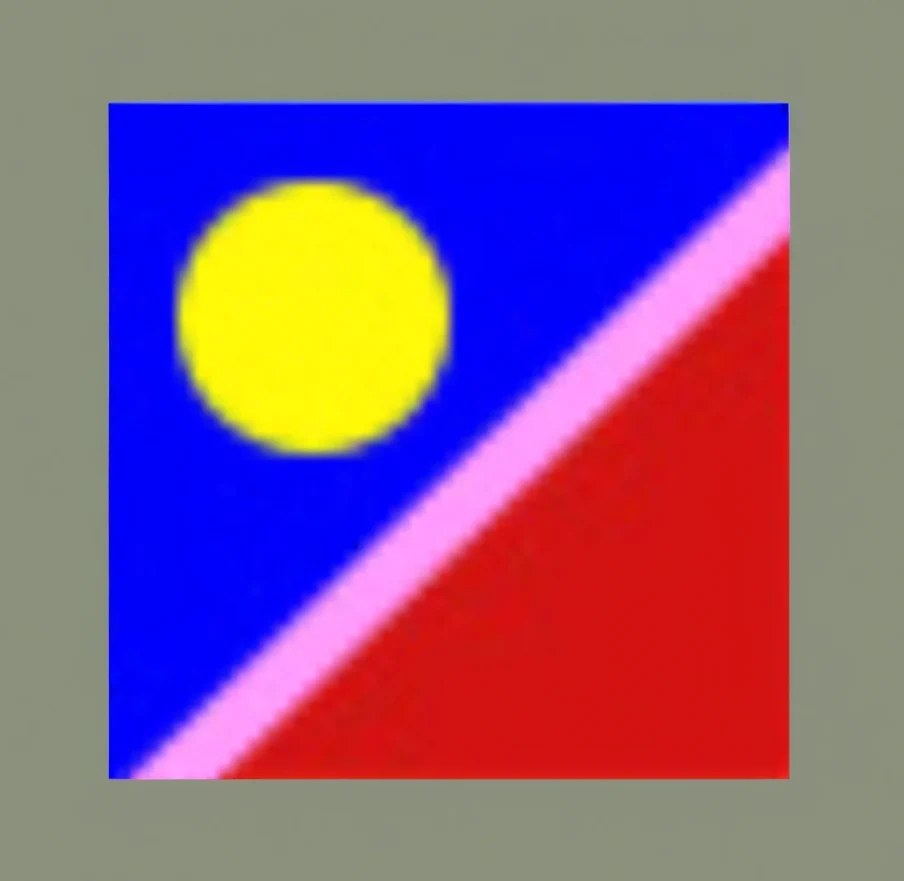0212【名刺】
実技 イラストロゴ作成実習④
今日マスターすれば【ココナラ】で名刺受注可能!!
- イラレのほうが名刺作成は便利
- 名刺 4号 55×91ミリが定番
作成時間 2時間
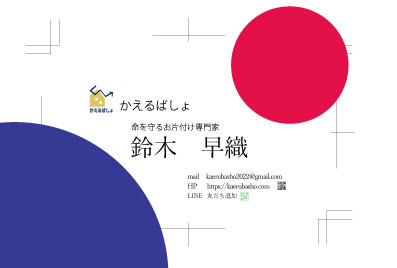
作成時間 1時間

トリムマークが必要(トンボ)
- 手順
- ぬりたし 3ミリ
- 仕上がり線 外側3ミリ 内側3ミリが安全圏
- オフセット→オブジェクト→パス→パスのオフセット ①3ミリ
- オフセット→オブジェクト→パス→パスのオフセット ②-3ミリ
- 真ん中の□だけを選択 → オブジェクト→トリムマークを作成 CTRL+C
- トンボのガイドライン化 → 表示→ガイド→ガイドを作成
- レイヤー1 テンプレートにするのでロックかける
- いただいた案件の写真は縦横の比率を変えない事
- 写真は持ってくるとリンクが設定されているので、同じ名前同じ階層で提出する。→ あとで名前を変えたりフォルダを変えたりすると画像が出てこなくなる 利点 ファイルが軽くなる
- 配置→埋め込み 重くなる→利点 リンク切れとか画像が乗ってこないということがない
- 印刷屋さんによって埋め込みかリンク指定があるところがある
- 文字の大きさ 6ポイント位まで
- 社名 11.5ポイント
- 住所 7ポイント位
- 名前
- 文字を見る ゴシック体(ロゴマーク)男性 モダン
- 読ませる 明朝体(小説とか・・・)拡張 老舗 女性
- 情報のグループ化
- コントラストの強いもの 読みにくい
- 自分が読みずらいわかりにくいと思うものはやめたほうがいい
- デザインフォント→ロゴ・ポイント1 おいしさの秘訣・・とかは●
- 絶対お知らせしたいことは読みやすいものを使う
- 指で隠れるところは余白にすること
- 色は3色くらい・・
- Adobeフォント をダウンロードして使うのもOK
- ランディングページでは使えない
- ロゴ フリーイラストはロゴでは使ってはいけない(トレースもダメ)
- フリーのイラスト バナー チラシはつかってもいい
- ガイドライン ctrl+R
- モックアップ
- 名刺作るときにアートボードを名刺のサイズになっているといい
- アートボードのマーククリック して91×55
- トラッキング 文字の枠全体を伸び縮させるときつかう
- カーニング 文字間の空白の伸び縮を調節するときに使う 調整したい文字の間にカーソルをクリックしても時間を調節する
- すべての文字フォントを選んで すべてアウトライン化すること
- ふぉんとのないPCでは文字がでてこない。
- ロックがかかっていると
- AIデータ保存 アウトライン化用にもう一個ファイル名作る
- QRコード グループのカテゴリーが一目でわかるように 四隅の白い部分が見える程度の縮小なら使用可能
- QUコードよめない
- ラインのQRコードを一つ載せるのでよい
ショップカード
実技 イラストロゴ作成実習④
-本日のアジェンダ-
1限目
実技 イラストロゴ作成実習④
トリムマークについて
2限目
実技 イラストロゴ作成実習④
名刺制作
3限目
実技 イラストロゴ作成実習④
名刺制作
4限目
実技 イラストロゴ作成実習④
名刺制作
5限目
実技 イラストロゴ作成実習④
名刺講評
本日のテーマ
名刺制作です
文字(フォント)デザインについて
まず、フォントとは既にデザインされている文字であると考えましょう。
既に特徴や印象を持っていて、更に昨今では様々なフォントが存在しています。ここでは、フォントの基礎知識を確認してみましょう。
名刺作成の参考サイト
【おススメフォント】
・源ノ角ゴシック
・源ノ明朝
・貂明朝
・A-OTF UD新ゴ
・筑紫A丸ゴシック
・VDL ロゴJrブラック
・TA-F1ブロックライン
・TBシネマ丸ゴシック
・VDL ペンレディ
・砧 山本庵クラシック
本日の基本操作
- トリムマーク
- パスのオフセット
- 配置
- Adobe Fonts(Typekit)
トリムマーク
トリムマーク(トンボ)とは トリムマークとは、印刷時や、断裁位置を明確にするために必要不可欠な「しるし」のことです。 … 内トンボは仕上がり線を示しており、内トンボから外トンボの間は裁ち落としのための”塗り足し”部分を示しています。
参考サイト
- Illustrator CS5・CS6・CCでトンボ(トリムマーク)を作成する方法
- Illustrator初期設定(サイズとトリムマーク”トンボ”設定方法)|Illustrator入稿 …
- Illustratorのトンボ(トリムマーク)の設定
パスのオフセット
「オフセット」という言葉にあまり馴染みはないでしょう。しかし、この機能を覚えておくと、イラレの使い方の幅が広がる可能性があります。
参考サイト
配置
Illustratorの画像配置 リンク画像と埋め込み画像の違いと正しい使い方. Illustratorに画像を配置する場合、「リンク配置」と「埋め込み」配置の、二つの方法があります。
参考サイト
- 画像(埋め込み画像とリンク画像)の配置方法
- 配置画像(リンク画像)設定:Illustrator
- ベテランほど知らずに損してるIllustratorの新常識(7)埋め込み?リンク?ビットマップ画像の配置と、配置した画像の二次利用
Adobe Fonts (Typekit )
Adobe Creative Cloudユーザーが利用できるサービスの一つです。
Webフォントとしてはもちろん、PC上のデスクトップフォントとしても使用可能です。
(Photoshopやllustratorはもちろん、Microsoft OfficeなどAdobe以外のソフトにも対応しています。)
参考サイト
- Adobeフォントライブラリ「Typekit」を使用してみる
- [Creative Cloud 入門] Adobe Fonts の使い方
- Tシャツのデザインにおすすめ 日本語フォント6種 – 明朝体編 | Tplantブログ
引き続きの基本操作
- 線パネル
- アピアランスパネル
- スタイライズ
- クリッピングマスク
- アウトライン
- アピアランスの分割
文字デザインのポイントとして
文字や文章の「読みやすさ」は、可読性、視認性、判読性という3つの要素から成ります。「可読性」とは文章が読みやすいか、「視認性」とはパッと見た瞬間の認識しやすさ、「判読性」とは誤読がないか、という指標です。書体(≒フォント)の種類や文字のサイズを変えたり、行間や字間を調節することで、これらの要素を高めることができます。ただし、どの要素を優先させるかは資料の目的や状況によって変わります。プレゼンのPowerPointsスライドなどでは視認性と判読性を、申請書などのWord文書などでは可読性を重視します。
参考サイト
レイアウトデザインのポイントとして(復習)
作成した作品を改めてみた時、「 配置した内容のグループ化 」「縦横の整列」「表現のルール化」「表現の差別化」「余白」を改めて見てみましょう。
見やすいレイアウト、わかりやすいレイアウトを作るときの重要なポイントは、ただ闇雲に文字や絵を配置するのではなく、発表者の頭の中にある「ロジック」や「事柄と事柄の関係性」に即して文字や絵を配置することです。関係性の強いもの同士は、近くに配置したり、同じ色を使ったり、線で結んだり、大切な事項を目立つ色にしたり、目立つ場所においたり、という簡単なことです。「理論やストーリーをレイアウトする」ことが大切であるということを忘れないでください。
参考サイト
本日の課題
名刺を作成しご自身のポートフォリオサイトに投稿しましょう。
5限目に講評を行います。
名前 漢字の下に英文字をいれるならば
名前の下にきっちり英語を同じサイズに入れる
仕事のタイトルが入っていたほうがいい
名刺・がさっとした今年系の紙でつくるのがいい